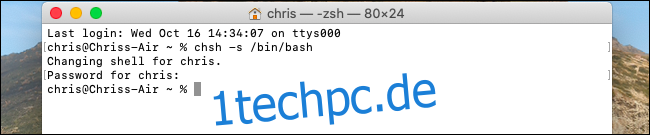Mit macOS Catalina ist Apple jetzt verwenden Zsh als Standard-Shell. Wir lieben Zsh, aber die vertrauenswürdige alte Bash-Shell ist immer noch in macOS enthalten, und Sie können schnell zu Bash zurückkehren, wenn Sie es vorziehen.
Zsh ist nur die Standard-Shell für neu erstellte Benutzerkonten, sodass alle vorhandenen Konten, die Sie auf einem aktualisierten Mac haben, standardmäßig weiterhin Bash verwenden, es sei denn, Sie ändern es. Jedes Benutzerkonto hat seine eigene Standard-Shell-Einstellung.
Inhaltsverzeichnis
Vom Terminal
Um die Standard-Shell eines Benutzerkontos unter macOS zu ändern, führen Sie einfach den Befehl chsh -s (Shell ändern) in einem Terminalfenster aus.
Ändern Sie die Standard-Shell in Bash, indem Sie den folgenden Befehl ausführen:
chsh -s /bin/bash
Sie müssen das Passwort Ihres Benutzerkontos eingeben. Schließen Sie abschließend das Terminalfenster und öffnen Sie es erneut. Sie verwenden Bash anstelle von Zsh.
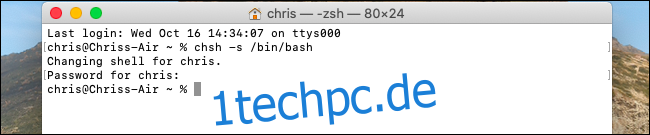
Ändern Sie die Standard-Shell wieder in Zsh, indem Sie diesen Befehl ausführen:
chsh -s /bin/zsh
Geben Sie Ihr Passwort ein, wenn Sie dazu aufgefordert werden. Nachdem Sie das Terminalfenster geschlossen und erneut geöffnet haben, verwenden Sie Zsh.
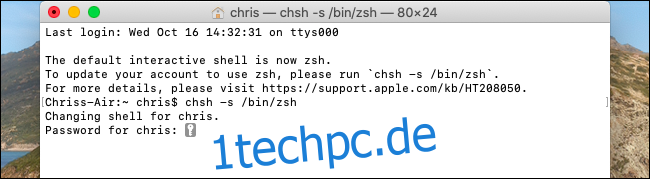
Sie können eine Liste der enthaltenen Shells anzeigen, die Sie auswählen können, indem Sie den folgenden Befehl ausführen:
cat /etc/shells
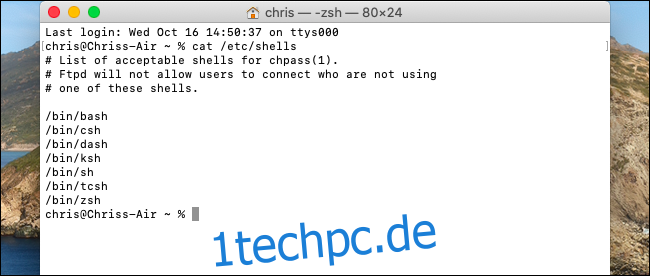
Aus den Systemeinstellungen
Sie können diese Option auch grafisch in den Systemeinstellungen ändern, wenn Sie dies bevorzugen.
Gehen Sie zu Systemeinstellungen > Benutzer & Gruppen auf Ihrem Mac. Klicken Sie auf das Schlosssymbol und geben Sie Ihr Passwort ein. Halten Sie die Strg-Taste gedrückt, klicken Sie im linken Bereich auf den Namen Ihres Benutzerkontos und wählen Sie „Erweiterte Optionen“.
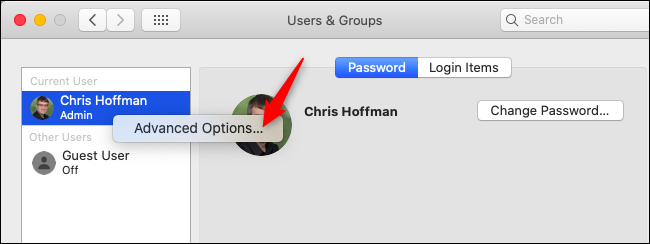
Klicken Sie auf das Dropdown-Feld „Login Shell“ und wählen Sie „/bin/bash“, um Bash als Ihre Standard-Shell zu verwenden, oder „/bin/zsh“, um Zsh als Ihre Standard-Shell zu verwenden. Klicken Sie auf „OK“, um Ihre Änderungen zu speichern.
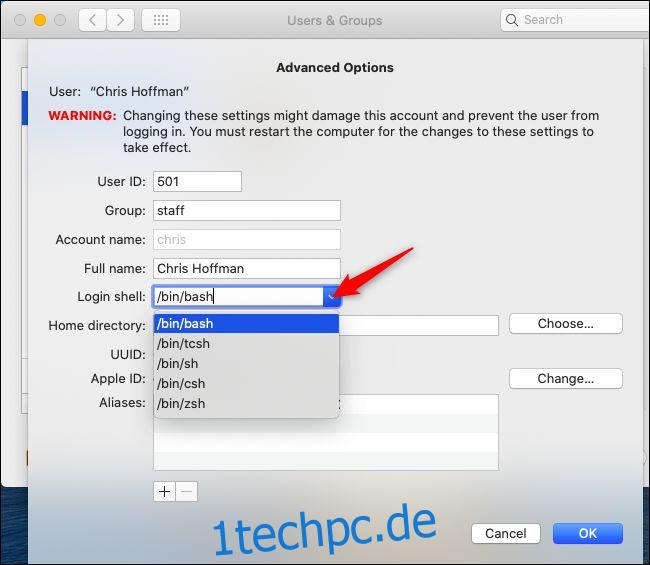
Bash auf macOS ist immer noch veraltet
Beachten Sie, dass die in macOS enthaltene Version von Bash (Bourne Again SHell) jedoch immer noch ziemlich veraltet ist. Wenn Sie bash –version ausführen, sehen Sie, dass Catalina Bash 3.2.57 enthält, wenn Bash 5.0 die neueste Version ist. Neuere Versionen werden unter der GPLv3-Lizenz lizenziert, während Apple weiterhin eine unter GPLv2 lizenzierte Version vertreibt.
Im Gegensatz dazu ist die Version von Zsh (Z-Shell), die in macOS enthalten ist (prüfen Sie mit zsh –version ), Zsh 5.7.2, die zum Zeitpunkt der Veröffentlichung von Catalina die neueste Version ist.
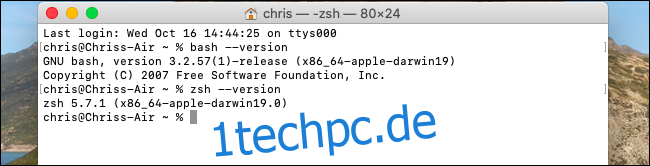
Wenn Sie die neueste Version von Bash haben möchten, können Sie installiere es selbst über Homebrew.